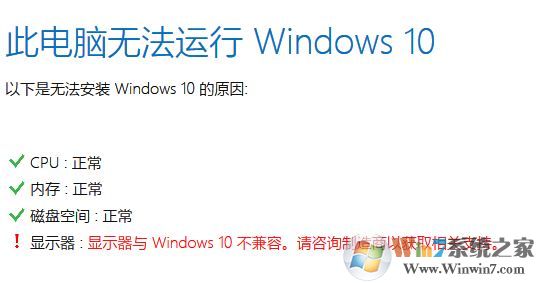
当win10系统遇到显示器不兼容的问题我们可按下面方法使用低分辨率视频模式即可解决!
操作方法:
1、开机启动系统出现如下画面后,按住电脑开关键直至关机,重复3次以上;
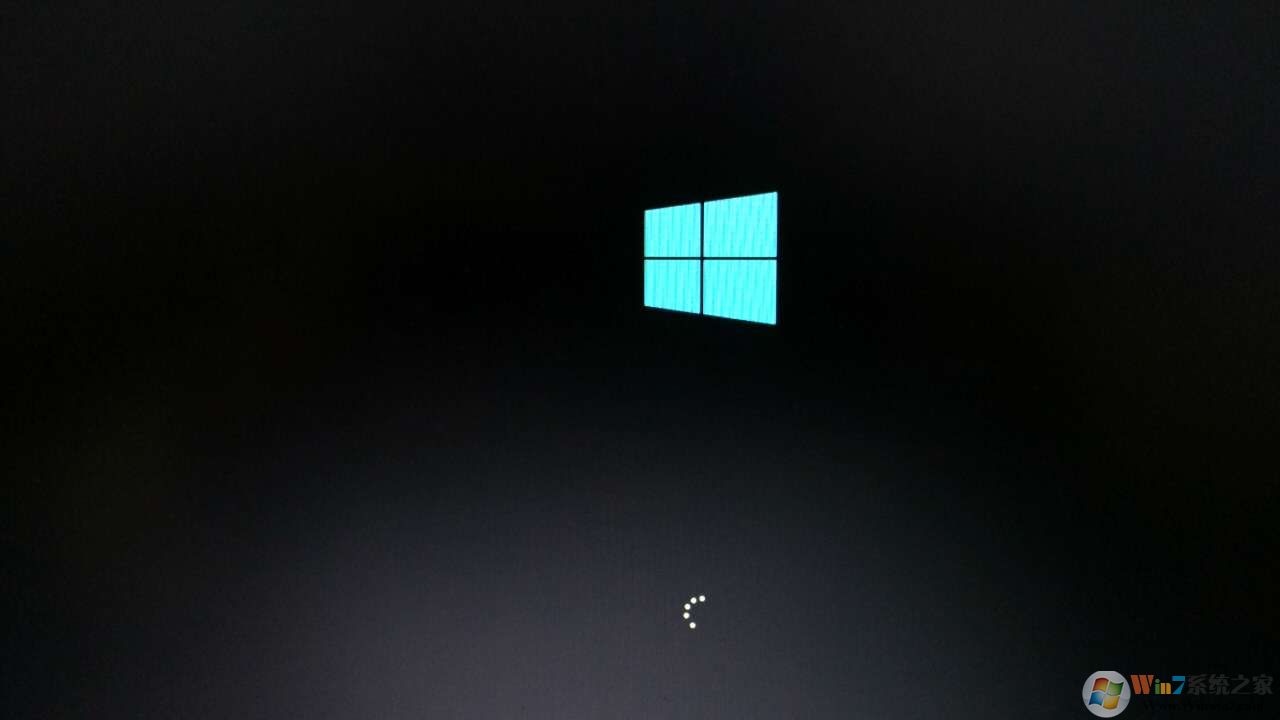
2、再次开机后直接会出现“恢复”的界面,单击“查看高级修复选项”,如图所示:

3、选择一个选项,选择“疑难解答”,如图:

4、在“疑难解答”点击之后接着点击“高级选项”;
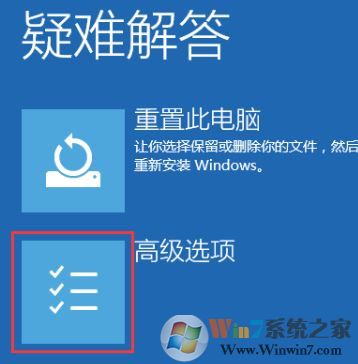
5、在高级选项中点击“启动设置”,如下图:
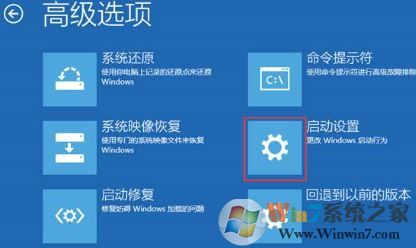
6、此时我们点击右下角的【重启】按www.winwin7.com钮;

7、此时我们按下 F3 启动低分辨率视频,即可正常进入并显示系统!
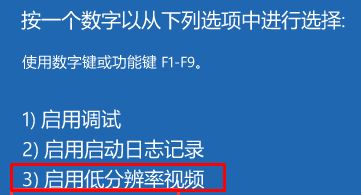
以上就是win10系统不兼容显示器的解决方案!